
Hvis du har brug for at udtrække filer fra en VMware Virtual Machine. Diskbilledfil (i VMDK-format), der er en hurtig og gratis måde at gøre det uden at skulle købe eller installere VMware Workstation selv. Her er hvordan.
Først skal du installere 7-lynlås
For at udtrække filer fra en VMDK-fil uden VMware Workstation skal du downloade og installere Vores foretrukne filudvinding værktøj, 7-lynlås . Det er et højt anset, open source-program designet til at arbejde med komprimerede og arkiverede filformater. Du kan få det gratis fra 7-ZIP's officielle download side .
På siden 7-ZIP-download skal du vælge den fil, der matcher din Windows-platform fra listen. Vi anbefaler at downloade 32-bit eller 64-bit version ( Afhængigt af hvilken version af Windows du bruger ) som en exe-fil fra den seneste stabile udgivelseskategori, der er opført øverst på siden.
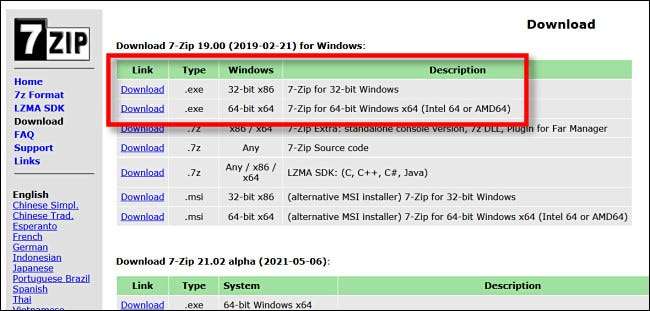
Når den er downloadet, skal du køre den 7-ZIP-installation EXE-fil i din download-placering. På Windows 10 kan du se en pop-up, der læser "Windows beskyttede din pc." Hvis ja, klik på "Mere info", og klik derefter på "Kør alligevel" for at omgå advarslen. Følg derefter installationstrinnene for 7-ZIP, der er angivet på skærmen.
RELATEREDE: Det bedste filudvindings- og komprimeringsværktøj til Windows
Næste åbner VMDK-arkivet og udtrække filer
Når 7-zip er installeret, skal du finde VMDK-filen, som du vil udtrække filer fra at bruge File Explorer. Når du finder det, skal du højreklikke på ikonet og vælge "7-ZIP", og derefter "Åbn arkiv" fra menuen.
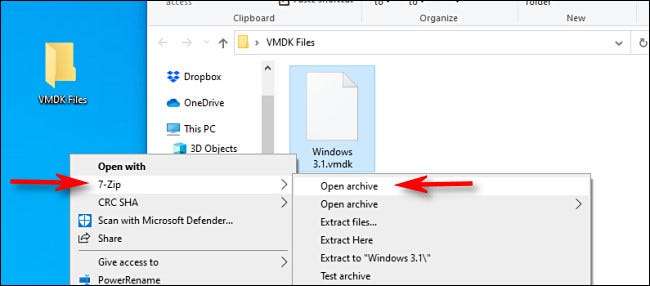
Et 7-ZIP-applikationsvindue åbnes. Hvis du bliver bedt om at vælge en partition, skal du vælge en og klikke på "OK". Derefter kan du lige under værktøjslinjen se en liste over de filer, der er gemt inde i diskbilledet. Hvis du har brug for at jage efter en bestemt fil eller mappe, kan du navigere gennem mapperne, ligesom du ville i File Explorer.
Når du har fundet det, du gerne vil udtrække fra VMDK-filen, skal du vælge emnet (eller elementer) og klikke på knappen "Uddrag" i værktøjslinjen.
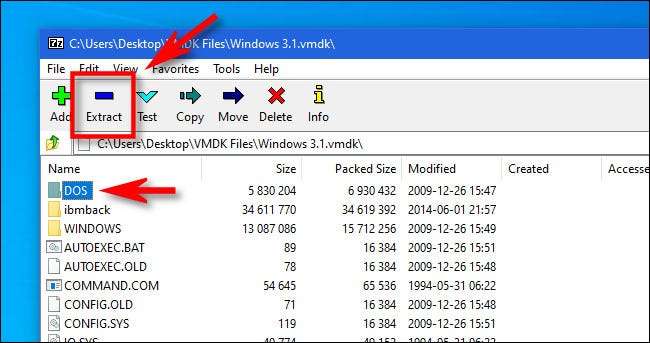
7-ZIP åbner et "Kopier" -dialogvindue, der giver dig mulighed for at gennemse placeringen på din pc, hvor du vil gemme de udpakkede filer. Når du har valgt, skal du klikke på "OK", og 7-ZIP vil udtrække filerne til den pågældende placering. Meget let!
Gentag denne proces så ofte som nødvendigt for at gendanne filer fra VMDKs, både gamle og nye ens.
RELATEREDE: Sådan krymper du en VMware virtuel maskine og frigør diskplads
En anden metode til at åbne VMDK-filer
Selvom den helt gratis mulighed ovenfor er fristende, hvis du har det VMware Workstation Player. eller VMware Workstation Pro. Installeret, har du en anden mulighed for udpakning af filer fra en VMDK, der er ret nemt.
Find først den virtuelle diskfil i Explorer og højreklik på den, og vælg derefter "Kort Virtual Disk" fra menuen. I vinduet, der vises, skal du tildele den virtuelle disk til et drevbogstav på din Windows-pc, og så kan du åbne den i File Explorer og kopiere filer over som du normalt ville, hvis det var en fysisk disk. Held og lykke!
RELATEREDE: Begynder Geek: Sådan oprettes og bruger Virtual Machines







